Standardowy dysk twardy PlayStation 4 mieści zaledwie 500 GB, co w najlepszym przypadku wystarcza na kilkanaście nowoczesnych gier. Modernizacja dysku twardego umożliwia przechowywanie większej ilości zawartości i zapewnia działanie systemu z najwyższą wydajnością przez wiele lat. Dowiedz się, jak przeprowadzić aktualizację dysku twardego PS4 bez utraty gier zapisanych na konsoli.
Co będzie potrzebne
- Twój nowy dysk twardy PS4
- Śrubokręt krzyżakowy
- Zewnętrzny dysk twardy do tworzenia kopii zapasowych danych gry
- Dysk USB z co najmniej 1 GB wolnego miejsca
Jak zaktualizować dysk twardy PS4
Ponieważ Sony nie produkuje dysków twardych specjalnie dla PS4, pierwszym krokiem jest znalezienie zgodnego dysku twardego. PS4 jest wyposażony w dysk twardy, ale jeśli wolisz, możesz zainstalować dysk SSD. Dyski SSD zwykle działają znacznie szybciej, ale czasami są mniej wytrzymałe, a także droższe.
Najlepszym rozwiązaniem jest zakup dysku twardego od firmy takiej jak Seagate, która produkuje dyski twarde zoptymalizowane pod kątem PS4. To powiedziawszy, każdy 2.5-calowy dysk twardy w laptopie o grubości nie większej niż 9.5 mm powinien wystarczyć; jeśli jednak starasz się wymienić dysk twardy PS4, równie dobrze możesz uaktualnić do co najmniej 1 lub 2 TB.
Zmiana dysku twardego konsoli nie powoduje utraty gwarancji.
Utwórz kopię zapasową danych
Większość gier zakupionych w PlayStation Store można ponownie pobrać na nowy dysk twardy bez żadnych kosztów, dlatego należy je usunąć przed utworzeniem kopii zapasowej pozostałych plików, aby przyspieszyć proces tworzenia kopii zapasowej. Niektóre treści, takie jak demo PT 2014, zostały usunięte z sieci PS4, więc upewnij się, że nie usuniesz niczego, czego nie możesz odzyskać. Subskrybenci PlayStation Plus mogą również przesyłać swoje zapisane dane do chmury w celu późniejszego ich odzyskania.
W zależności od ilości posiadanych danych możesz zmieścić plik kopii zapasowej na pendrivie. W przeciwnym razie podłącz zewnętrzny dysk twardy do jednego z portów USB PS4, a następnie wykonaj następujące czynności:
-
Z menu głównego PS4 wybierz plik Ustawienia opcja.
-
Nawigować do system > Tworzenie kopii zapasowych i przywracania > Utwórz kopię zapasową PS4. Po wykonaniu instrukcji wyświetlanych na ekranie konsola uruchomi się ponownie i rozpocznie się tworzenie kopii zapasowych.
-
Po zakończeniu procesu PlayStation uruchomi się ponownie, a kopia danych powinna zostać zapisana na dysku zewnętrznym.
Pobierz najnowszą aktualizację oprogramowania PS4
Przejdź do witryny PlayStation i pobierz najnowszą aktualizację oprogramowania dla PS4. Znajdź najnowszą aktualizację systemu PS4, kliknij „Pobierz aktualizację” i zapisz pliki na przenośnym dysku USB.
Ten krok jest wymagany, aby nowy dysk twardy działał poprawnie.
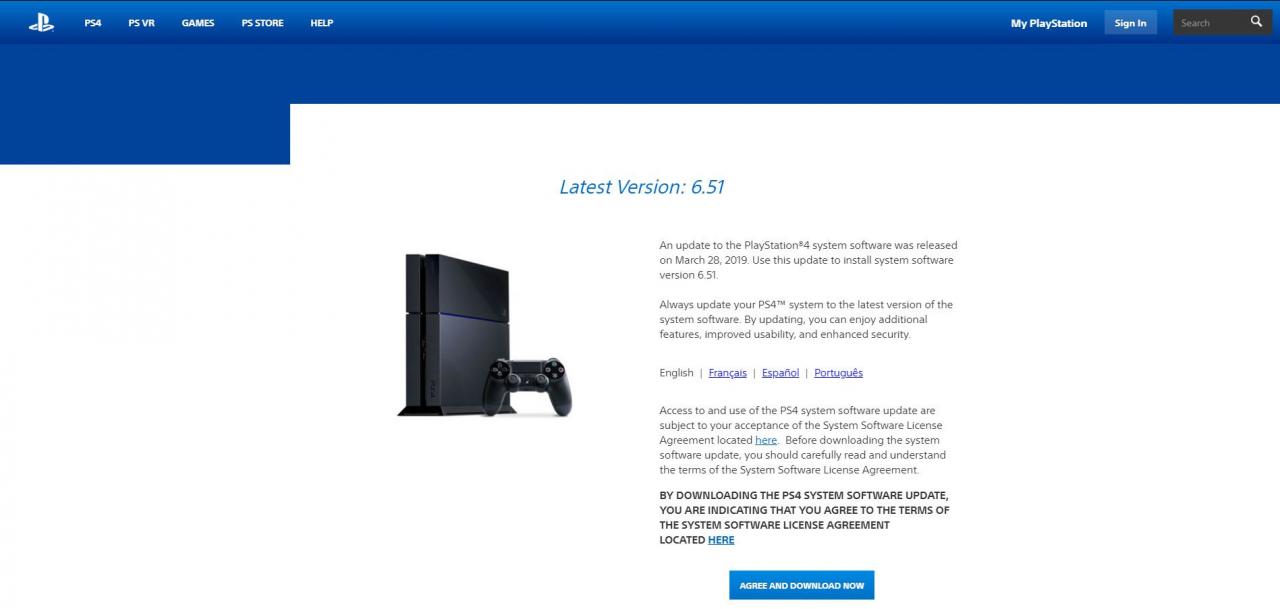
-
Otwórz dysk i utwórz folder o nazwie PS4.
-
W folderze PS4 utwórz inny folder o nazwie UPDATE.
-
Przeciągnij plik aktualizacji systemu PS4 o nazwie PS4UPDATE.PUP, do UPDATE teczka. Pamiętaj, aby bezpiecznie wysunąć pendrive i na razie odłożyć go na bok.
Otwórz PS4
Zanim zaczniesz, wyłącz PS4, odłącz go i umieść na stabilnej płaskiej powierzchni. Jeśli masz nowszy PS4, poszukaj z tyłu konsoli wyjmowanego panelu w jednym z rogów. Możesz zobaczyć naklejkę wskazującą rozmiar dysku twardego.
Ten krok będzie się nieco różnić w zależności od modelu PS4. Poniższe zdjęcia przedstawiają nowszą konsolę PlayStation 4 Slim. Witryna PlayStation zawiera schematy każdego modelu PS4, do których możesz się odwołać, jeśli masz starszy system.

Dysk twardy PS4 jest chroniony pokrywą. Wcześniejsze
Odwróć konsolę tyłem do siebie, zdejmij panel, delikatnie przesuwając go w prawo palcami.
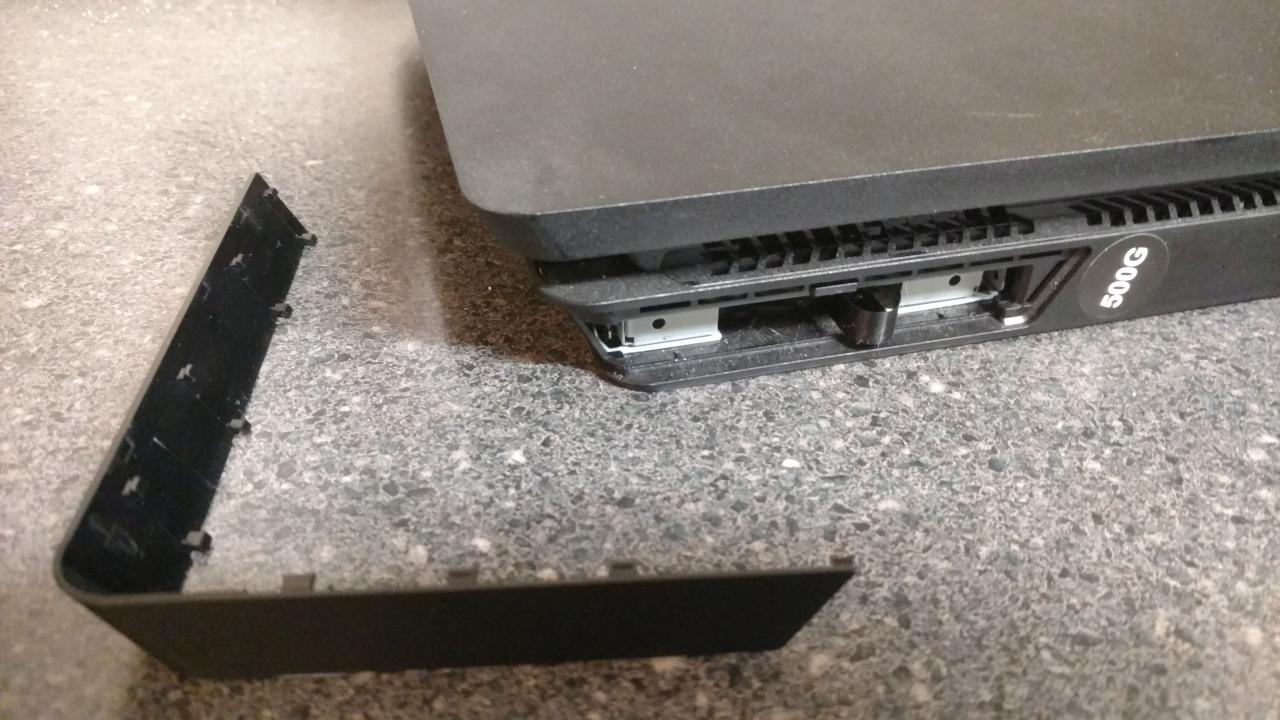
â € <
W przypadku starszych modeli PS4 powinieneś zobaczyć dwa panele na górze PS4; jedna jest błyszcząca, druga jest tego samego koloru co reszta konsoli. Skieruj PS4 do siebie, zdejmij błyszczący panel, naciskając jego krawędzie i delikatnie przesuwając go w lewo. Pod spodem powinieneś zobaczyć dysk twardy.
Chociaż PlayStation 4 Pro może pomieścić 1 TB danych po wyjęciu z pudełka, nadal możesz chcieć zamienić wewnętrzny dysk twardy PS4 na coś mocniejszego. Jeśli masz PS4 Pro, obróć konsolę płasko do tyłu i poszukaj plastikowej zakładki obok portu Ethernet. Usuń go palcami, aby odsłonić dysk twardy.
Wymień dysk twardy PS4
Dysk twardy jest przymocowany do konsoli pojedynczą śrubą z symbolami znajdującymi się na kontrolerze PlayStation. Odkręć śrubę śrubokrętem krzyżakowym, ale nie zgub jej.

Dysk twardy PS4 jest zabezpieczony śrubą z symbolami znajdującymi się na kontrolerze PS4. Wcześniejsze
Teraz powinieneś być w stanie wyjąć dysk twardy, ciągnąc go. Właściwa obudowa dysku twardego jest utrzymywana razem za pomocą dwóch lub czterech śrub, które należy odkręcić i odłożyć na bok. Wyjmij stary dysk twardy i włóż nowy bez dotykania dolnej części obu dysków, aby uniknąć ich uszkodzenia. Upewnij się, że metalowe kołki są skierowane do wewnątrz i zamknij obudowę, ponownie dokręcając śruby.
Połącz wszystko razem
Umieść obudowany dysk twardy z powrotem w konsoli i zabezpiecz zdobioną śrubkę; wsuń zewnętrzną pokrywę z powrotem na miejsce. Podłącz ponownie system i podłącz go do telewizora. Przytrzymaj przycisk zasilania konsoli przez kilka sekund, aby ponownie uruchomić PS4.
Jak skonfigurować nowy dysk twardy PS4
Po włączeniu PlayStation powinno uruchomić się w trybie awaryjnym. Zostaniesz powitany komunikatem, takim jak „Nie można uruchomić PS4”, co chcesz zobaczyć.
Zainstaluj aktualizację oprogramowania PS4
-
Podłącz kontroler PS4 do konsoli za pomocą kabla USB i naciśnij przycisk PS.
-
Teraz zostaniesz poproszony o włożenie urządzenia zawierającego aktualizację oprogramowania PlayStation do innego portu USB konsoli.
-
Podłącz wcześniejszy dysk USB, a następnie wybierz OK i tak na następnym ekranie.
-
Po zakończeniu instalacji aktualizacji system uruchomi się ponownie.
Będziesz teraz postępować zgodnie z tymi samymi krokami, które musiałeś wykonać przy zakupie PS4, takich jak ustawienie daty i preferencji językowych.
Przywróć dane gry
-
Podłącz zewnętrzny dysk twardy zawierający dane kopii zapasowej.
-
Z menu głównego przejdź do Ustawienia > system > Kopia zapasowa i przywracanie.
-
Wybierać Przywróć PS4, wybierz plik kopii zapasowej i postępuj zgodnie z instrukcjami wyświetlanymi na ekranie.
-
Po pomyślnym przywróceniu danych system zostanie uruchomiony ponownie po raz ostatni.
-
Gdy menu główne PS4 zostanie przywrócone, powinno wyglądać identycznie, jak przed zmianą wymiany dysku twardego. Twój profil użytkownika, zapisane dane i trofea pozostaną nienaruszone.
Pobierz ponownie swoje stare gry
Jak wspomniano wcześniej, możesz pobierać wcześniej zakupione gry, o ile są one nadal dostępne w PlayStation Store.
